BMP kan visa bilder med hög kvalitet, medan PDF alltid äventyrar bildkvaliteten för att minska filstorleken. Därför kan du konvertera PDF till BMP-bildformat om du vill få hög bildupplösning. Det finns många online- och offline-PDF till BMP-omvandlingar du kan välja. Med tanke på att människor konverterar PDF till BMP-bilder i olika situationer introducerar den här artikeln två olika lösningar. Du kan konvertera PDF-filer i stora eller små filstorlekar till BMP med bästa prestanda här.
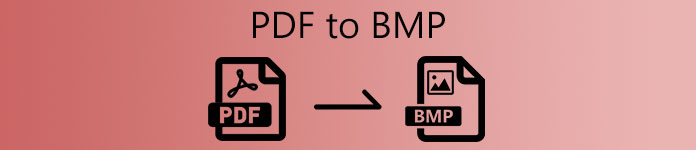
- Del 1: Så här konverterar du PDF till BMP i Windows
- Del 2: Hur man konverterar PDF till BMP Online
- Del 3: Vanliga frågor om PDF till BMP
Del 1: Så här konverterar du PDF till BMP i Windows
Om du vill konvertera alla typer av PDF-filer till BMP och andra bildformat, Apeaksoft PDF Converter Ultimate är ditt första val. Du kan konvertera skannade PDF-filer till sökbara PDF-filer med OCR-teknik. Senare kan du konvertera PDF till BMP-filer med hög upplösning bevarad.
Stödet för batchkonvertering gör det möjligt för användare att konvertera PDF-filer till BMP i batch med supersnabb hastighet. Dessutom kan du använda den anpassade sidintervallfunktionen för att extrahera vilka PDF-sidor du vill konvertera till BMP-format. De anpassningsbara PDF-layoutverktygen och effekterna är också bra att använda.
Apeaksoft PDF Converter Ultimate
- Konvertera PDF till högkvalitativa BMP-bilder i batch.
- Förhandsgranska och extrahera specifika PDF-sidor och spara dem i BMP-format.
- Justera bildstorlek, bildfärg, textkodning och andra layouter innan du konverterar från PDF till BMP.
- Förvandla skannad PDF till vanliga PDF-filer för PDF till BMP-konvertering via sin OCR-teknik.
- Arbeta med Windows 10 / 8.1 / 8 / 7 / Vista / XP.
 steg 2Om du bara vill konvertera flera PDF-sidor till BMP-bilder kan du markera din PDF-fil. Växla på höger panel Sidintervall till intervall. Sedan kan du extrahera alla PDF-sidor.
steg 2Om du bara vill konvertera flera PDF-sidor till BMP-bilder kan du markera din PDF-fil. Växla på höger panel Sidintervall till intervall. Sedan kan du extrahera alla PDF-sidor.  steg 3Klicka Utdataformat nära botten. uppsättning BMP (* .bmp) som utdataformat. Om du vill behålla den ursprungliga PDF-filen kan du markera den innan skräddarsy i Utgång Folder sektion. Ställ in en ny målmapp.
steg 3Klicka Utdataformat nära botten. uppsättning BMP (* .bmp) som utdataformat. Om du vill behålla den ursprungliga PDF-filen kan du markera den innan skräddarsy i Utgång Folder sektion. Ställ in en ny målmapp. 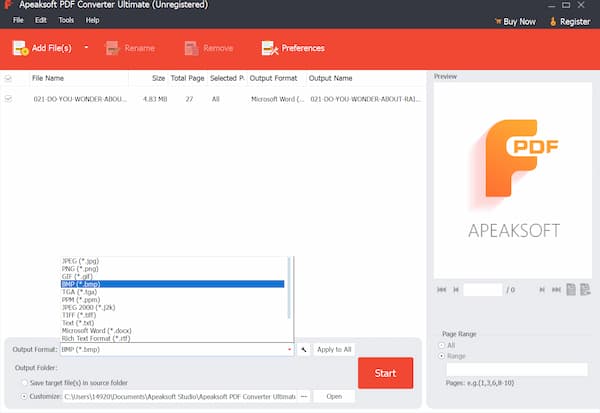 steg 4Klicka Start för att börja konvertera PDF till BMP-bitmappsbildfiler på din dator.
steg 4Klicka Start för att börja konvertera PDF till BMP-bitmappsbildfiler på din dator. 
Med denna PDF Converter Ultimate kan du också konvertera PDF till TGA, JPG, PNG, PPT, etc. enkelt.
Del 2: Hur man konverterar PDF till BMP Online
Online PDF till BMP-omvandlare är också populära att använda. Här är högt granskade PDF online-omvandlare. Du kan jämföra och välja PDF till BMP bästa omvandlare här.
1. Zamzar - Zamzar kan konvertera PDF till BMP-filer online upp till 50 MB. Du kan ställa in att skicka ett e-postmeddelande till dig själv eller någon annan med den konverterade PDF till BMP-bilder. Eller så kan du ladda ner den direkt till din telefon eller dator.
steg 1Öppna Zamzar PDF till BMP-omvandlare i din webbläsare. steg 2Dra och släpp PDF-dokument till huvudgränssnittet. steg 3Se till att BMP är utdataformatet. steg 4Välja Konvertera nu för att konvertera PDF-filer till BMP online.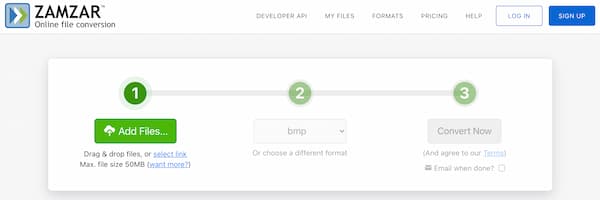
2. PDFCandy - PDFCandy tillåter användare att ladda upp en PDF-fil från den lokala enheten, Google Drive eller Dropbox. Du kan dock konvertera en PDF till en BMP-bild per gång online. Det finns en PDF-kompressor online i PDFCandy. Om du vill komprimera PDF till BMP kan du uppnå det med PDFCandy.
steg 1Öppna PDFCandy PDF till BMP-omvandlare online. steg 2Välja Lägg till fil för att ladda upp en PDF-fil från ditt lagringsutrymme eller molnutrymme. steg 3Välja Konvertera PDF konvertera en PDF till en BMP online gratis.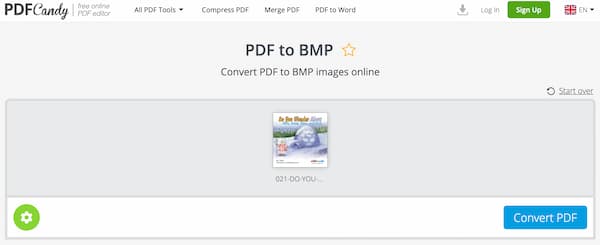
3. Online-Convert - Online-Convert är en online-PDF till BMP-omvandlare och redigerare. Du kan också förbättra bildkvaliteten, skärpa bilden och göra andra ändringar.
steg 1Besök sidan Online-konvertera PDF till BMP online-omvandlare. steg 2Importera dina PDF-filer från det lokala lagringsutrymmet, URL, Dropbox eller Google Drive. steg 3I Valfria inställningar avsnitt kan du ändra PDF-pixelstorlek, färg, DPI och andra inställningar. steg 4Välja Starta konvertering för att konvertera PDF till BMP-filer online.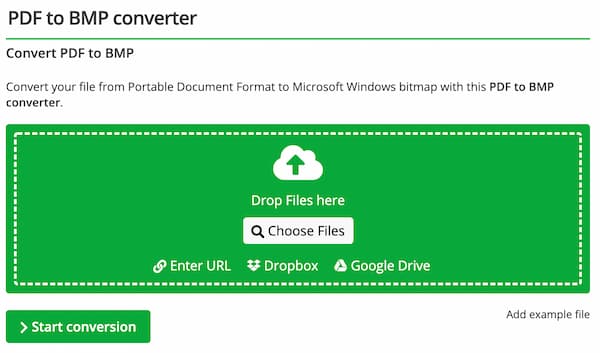
Del 3: Vanliga frågor om PDF till BMP
Kan du konvertera PDF till BMP med Adobe Acrobat?
Nej. Du kan använda Adobe Acrobat för att konvertera PDF till bildformat JPEG, TIFF och PNG. Acrobat kan dock inte exportera PDF till BMP-format.
Kan du konvertera PDF till BMP med Adobe Photoshop?
Ja. Adobe Photoshop kan vara din PDF till BMP-omvandlare. Öppna bara en PDF-fil med Photoshop. Välja Spara som från Fil lista. Välj BMP som utdatabildformat. Klicka sedan Save för att konvertera PDF till BMP med Photoshop. Klicka till komprimera bilder i Photoshop.
Hur konverterar man PDF till BMP på Android?
Trots PDF till BMP-omvandlare online kan du också använda en PDF till BMP-omvandlare apk för att lösa problemet. Här kan du använda Offiwiz Photo & Image Converter för att konvertera PDF- och BMP-filer på Android. Kör PDF till BMP-omvandlaren för Android-appen. Importera din PDF-fil. välja BMP-bild från Konvertera PDF att lista. Senare kan du få den konverterade PDF-filen till BMP-bilden direkt.
Slutsats
Det är allt för att konvertera PDF till BMP på Windows och Mac. Du kan använda en online-PDF till BMP-omvandlare för att ändra PDF till BMP i små filstorlekar. När det gäller att konvertera stora PDF-filer är att använda Apeaksoft PDF Converter Ultimate ett bättre val. Du kan kringgå filstorleksgränsen och internethastigheten. De anpassningsbara PDF-redigeringsverktygen är också kraftfulla. Oavsett hur många PDF-filer eller sidor du vill konvertera kan du alltid få de konverterade BMP-bilderna på kort tid. Om du tvivlar på dess prestanda kan du gratis ladda ner Apeaksoft PDF Converter Ultimate och prova just nu. har du några andra frågor? Om ja, kan du lämna meddelanden i kommentarerna nedan eller gärna kontakta oss när du behöver.




